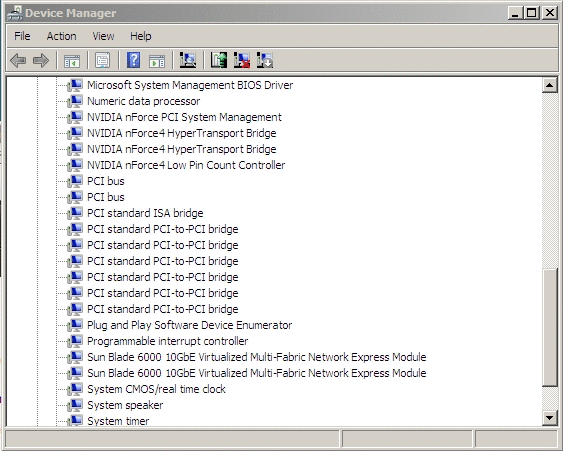Sun Blade 6000 Virtualized Multi-Fabric 10GbE M2 Network Express Module 사용자 설명서 |

|
Sun Blade 6000 Virtualized Multi-Fabric 10GbE M2 NEM 사용자 설명서 개요
Sun Blade 6000 Virtualized Multi-Fabric 10GbE M2 NEM 특징
Virtualized M2 NEM 10기가비트 이더넷 포트를 통한 부팅
SPARC 블레이드 서버를 사용하여 네트워크를 통해 부팅
Solaris SPARC 또는 x86 플랫폼에서 hxge 드라이버 설치 및 구성
Sun Blade 6000 10GbE Networking Controller 설치 및 제거
Sun Blade 6000 10GbE Networking Controller를 설치하는 방법
Sun Blade 6000 10GbE Networking Controller를 제거하는 방법
Sun Blade 6000 10GbE VLAN 드라이버 설치 및 제거(선택 사항)
VMware ESX Server 플랫폼에서 드라이버 설치 및 구성
Windows 장치 관리자가 표시됩니다.
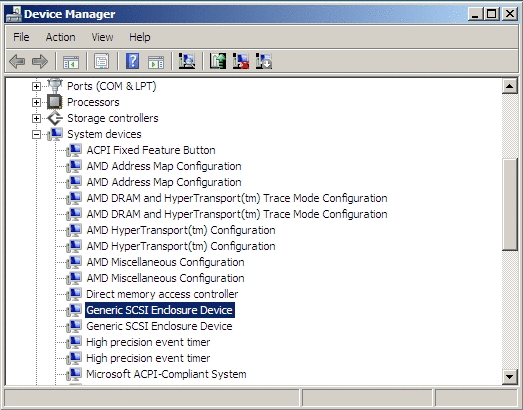
한 개의 Virtualized M2 NEM을 설치한 경우 하나의 엔클로저 장치가, 두 개의 Virtualized M2 NEM를 설치한 경우 두 개의 엔클로저 장치가 표시됩니다.
드라이버 소프트웨어는 어떻게 검색합니까? 페이지가 표시됩니다.
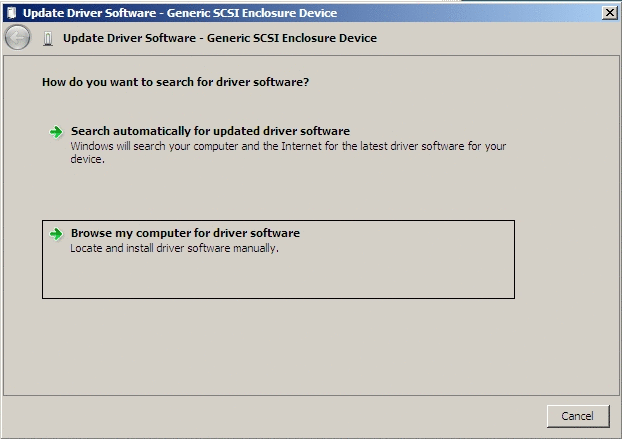
컴퓨터에서 드라이버 소프트웨어를 찾아봅니다 페이지가 표시됩니다.
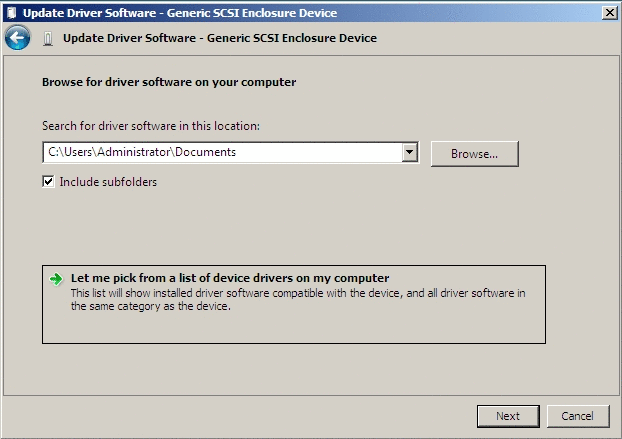
설치할 하드웨어 장치 드라이버를 선택하십시오 페이지가 표시됩니다.
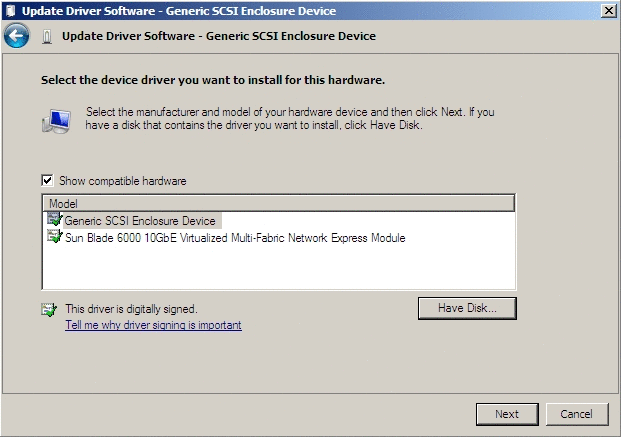
디스크에서 설치 페이지가 표시됩니다.
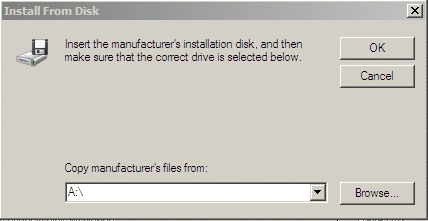
도구 및 드라이버 CD에서의 경로는
DVDdrive:\windows\w2k8\64-bit\lsinodrv.inf입니다.
선택한 Sun Blade 6000 10Gbe Virtualized Multi-Fabric- Network Express Module 드라이버가 표시됩니다.
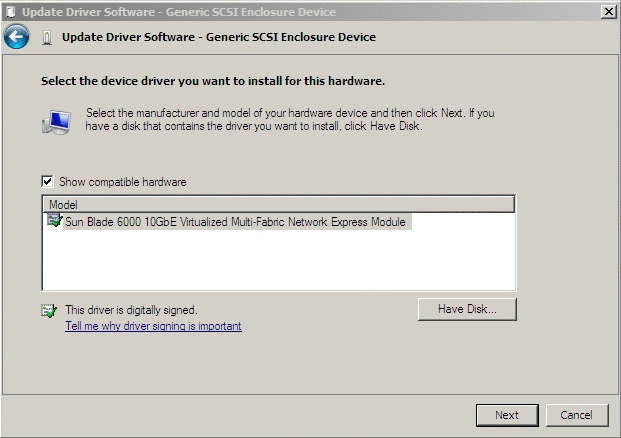
소프트웨어 설치 페이지에 장치가 설치되었다고 표시되며 드라이버 소프트웨어 페이지에서 Windows가 성공적으로 업데이트되었다고 표시됩니다.
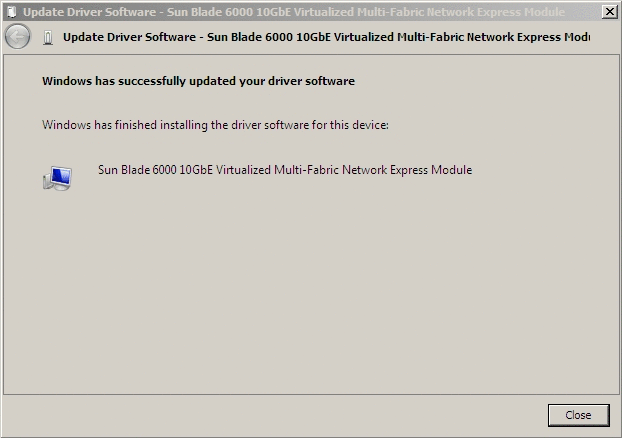
Windows 장치 관리자가 표시됩니다.